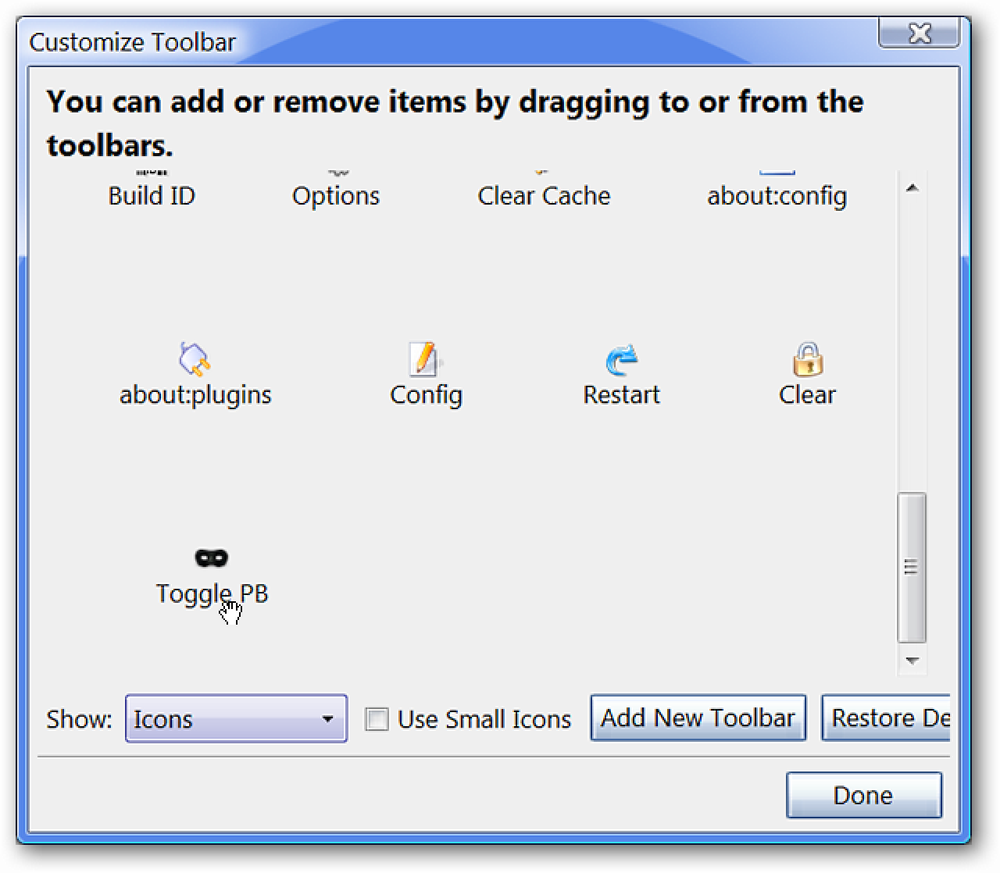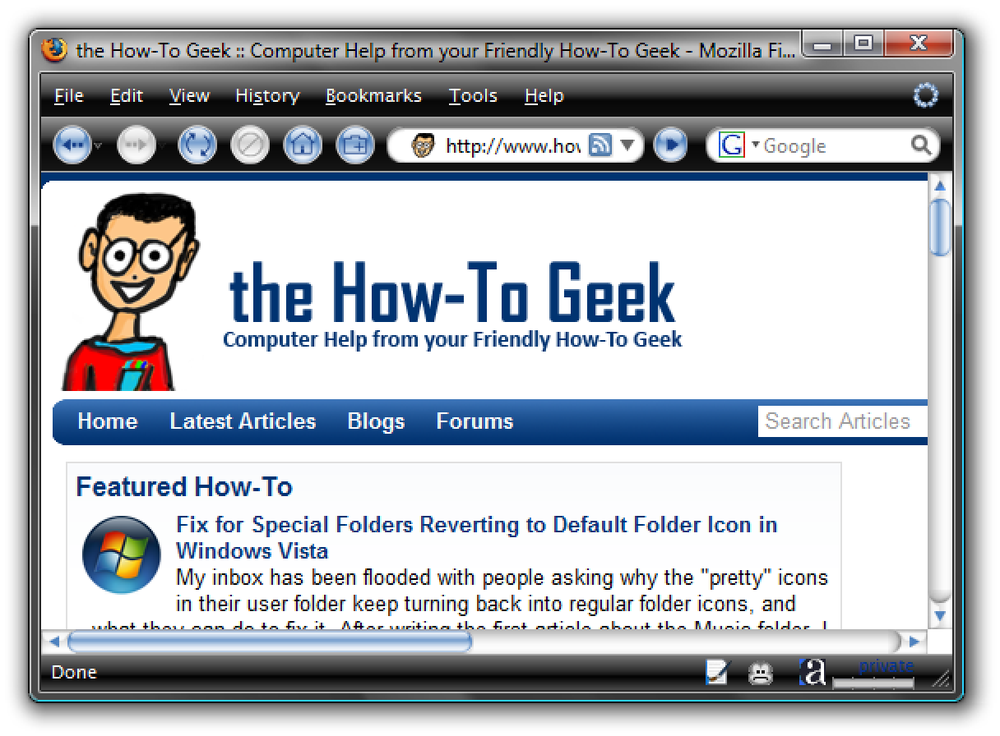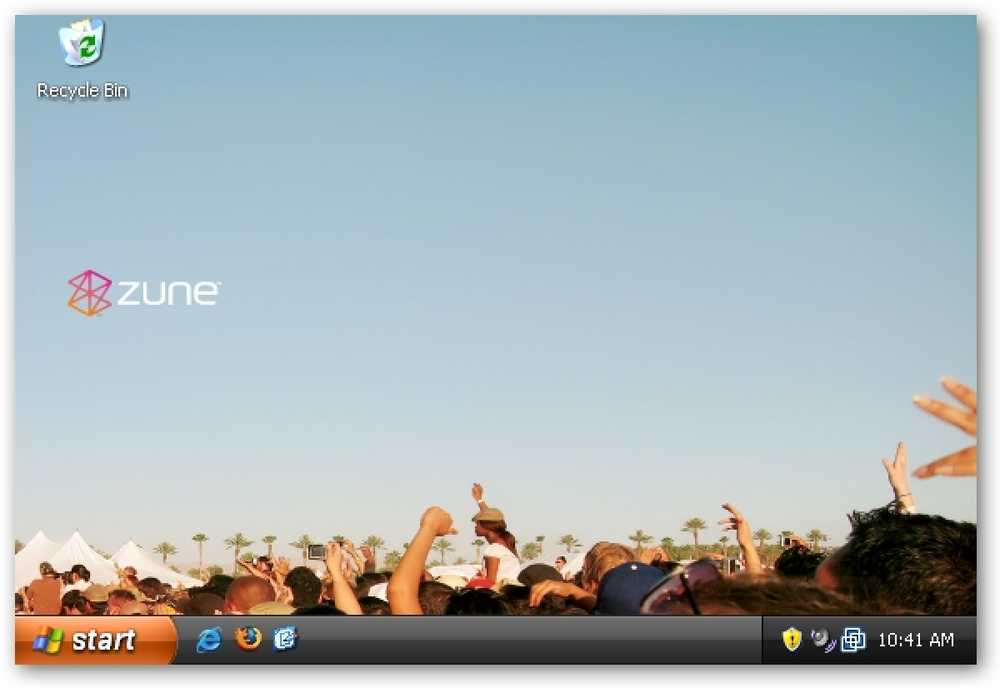शॉर्टकट कुंजियों का उपयोग करके किसी भी ब्राउज़र में टैब के बीच स्विच करें
उन कीबोर्ड निन्जाओं के लिए जो माउस का उपयोग करने से नफरत करते हैं, आपकी ब्राउज़र विंडो में टैब के बीच स्विच करना आवश्यक है क्योंकि ज्यादातर लोगों के पास संभवतः टैब का एक गुच्छा एक ही बार में खुला होता है। मैं व्यक्तिगत रूप से टैब को नेविगेट करने के लिए अपने माउस का उपयोग करता हूं, लेकिन ऐसे समय होते हैं जब कीबोर्ड का उपयोग करना आसान होता है, जैसे जब मैं बहुत अधिक टाइपिंग कर रहा होता हूं और जल्दी से एक अलग टैब से कुछ जानकारी प्राप्त करने की आवश्यकता होती है.
आपके ब्राउज़र के आधार पर, कीबोर्ड शॉर्टकट थोड़ा भिन्न होते हैं, लेकिन सौभाग्य से उनमें से बहुत कुछ समान हैं। इतना ही नहीं, लेकिन क्रोम जैसे कुछ ब्राउज़रों में अलग-अलग तरीकों से टैब को नेविगेट करने के लिए कुछ अलग शॉर्टकट कीज़ हैं। आप बस उनके माध्यम से एक के बाद एक बाएं से दाएं रोल कर सकते हैं, आप चारों ओर छोड़ सकते हैं, आप पिछले टैब पर जा सकते हैं या आप पहले या अंतिम टैब पर जा सकते हैं। यहां तक कि आपके द्वारा बंद किए गए अंतिम टैब को वापस लाने के लिए क्रोम में एक शांत शॉर्टकट भी है.
इस लेख में, मैं चार प्रमुख ब्राउज़रों (IE, Chrome, Firefox और Safari) के माध्यम से जाऊंगा और आपको टैब के बीच नेविगेट करने और स्विच करने के विभिन्न तरीके दिखाऊंगा.
इंटरनेट एक्सप्लोरर टैब शॉर्टकट

यदि आप IE का उपयोग करते हैं, तो आप विंडोज का उपयोग कर रहे हैं, जिसका अर्थ है कि आप शायद परिचित हैं ALT + TAB खुले अनुप्रयोगों के बीच स्विच करने के लिए शॉर्टकट कुंजी। यदि ऐसा है, तो आपको IE में टैब के बीच स्विच करने के लिए सभी करना होगा CTRL + TAB. यह बस आगे जा रहे सभी टैब के माध्यम से आपके घुमाएगा और फिर दाईं ओर अंतिम टैब तक पहुंचने पर फिर से शुरुआत से शुरू होगा.
यदि आप दूसरे रास्ते पर जाना चाहते हैं, तो दाएं से बाएं, फिर दबाएं CTRL + SHIFT + TAB. यदि आप किसी विशिष्ट टैब पर जाना चाहते हैं, तो आप दबा सकते हैं CTRL + N, कहा पे एन 1 और 8 के बीच एक संख्या है। दुर्भाग्य से, आप 8 से आगे नहीं जा सकते हैं, इसलिए यदि आपके पास आठ से अधिक टैब हैं, तो आपको एक अलग कीबोर्ड शॉर्टकट का उपयोग करना होगा या बस उस पर क्लिक करना होगा. CTRL + 9 8 से अधिक होने पर भी आपको अंतिम टैब पर ले जाएगा!
एक अंतिम कीबोर्ड शॉर्टकट है, जो कुछ लोगों के लिए उपयोगी हो सकता है: CTRL + K. यह बस एक नए टैब में वर्तमान टैब की नकल करेगा। IE 11 से पहले IE के पिछले संस्करणों में क्विकटैब्स नामक एक सुविधा हुआ करती थी जो आपको अपने सभी टैब को थंबनेल की ग्रिड में देखने देती है, लेकिन इसे हटा दिया गया है। टैब नेविगेट करने के संदर्भ में, यह IE के लिए इसके बारे में है.
Google Chrome टैब शॉर्टकट
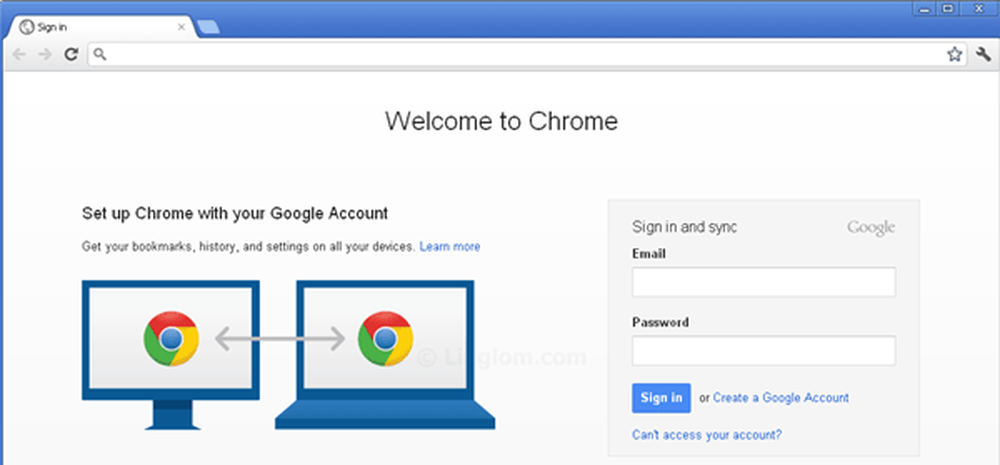
IE के साथ के रूप में, आप कुछ समान कीबोर्ड शॉर्टकट का उपयोग करके क्रोम टैब के आसपास प्राप्त कर सकते हैं, जो कि सुविधाजनक है यदि आपको विभिन्न प्रयोजनों के लिए विभिन्न ब्राउज़रों का उपयोग करना है। CTRL + TAB उसी तरह काम करेगा और आपको एक टैब बाएं से दाएं घुमाएगा। CTRL + SHIFT + TAB आपको दाएँ से बाएँ एक टैब में ले जाएगा। आप उसी तरह CTRL + N का भी उपयोग कर सकते हैं। क्रोम में एकमात्र अंतर यह है कि CTRL + TAB और CTRL + SHIFT + TAB के साथ, आप उन कुंजियों को पसंद करने पर क्रमशः CTRL + PgDown और CTRL + PgUp का भी उपयोग कर सकते हैं.
Chrome के लिए एकमात्र अतिरिक्त कीबोर्ड शॉर्टकट है CTRL + SHIFT + T, जो आपके द्वारा बंद किया गया अंतिम टैब खोलता है। मैंने कई मौकों पर इसे विशेष रूप से उपयोगी पाया है.
फ़ायरफ़ॉक्स टैब शॉर्टकट
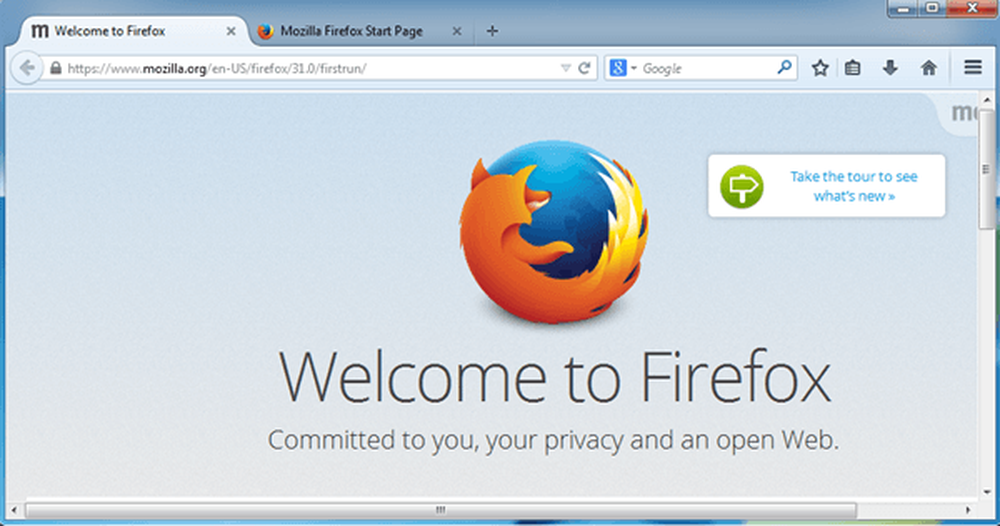
फ़ायरफ़ॉक्स में कुछ शॉर्टकट हैं जो क्रोम और IE से थोड़े अलग हैं। सबसे पहले, जो समान हैं: CTRL + TAB, CTRL + SHIFT + TAB और संबंधित PgDown और PgUp, CTRL + SHIFT + T, CTRL + N, और CTRL + 9.
फ़ायरफ़ॉक्स में, चलती टैब के लिए कुछ शॉर्टकट भी हैं। उदाहरण के लिए, यदि आप दबाते हैं CTRL + SHIFT + PgUp, जो वर्तमान टैब को बाईं ओर ले जाएगा. CTRL + SHIFT + PgDown वर्तमान टैब को दाईं ओर ले जाएगा। वहाँ भी CTRL + गृह तथा CTRL + END, जो वर्तमान टैब को क्रमशः प्रारंभ या अंत में ले जाएगा। अंत में, फ़ायरफ़ॉक्स में एक अच्छा कीबोर्ड शॉर्टकट है, CTRL + SHIFT + E, वह खुलता है टैब समूह दृश्य, फिर आप अपने कीबोर्ड पर दाएं और बाएं तीर का उपयोग करके और एंटर दबाकर किसी भी टैब को चुन सकते हैं.
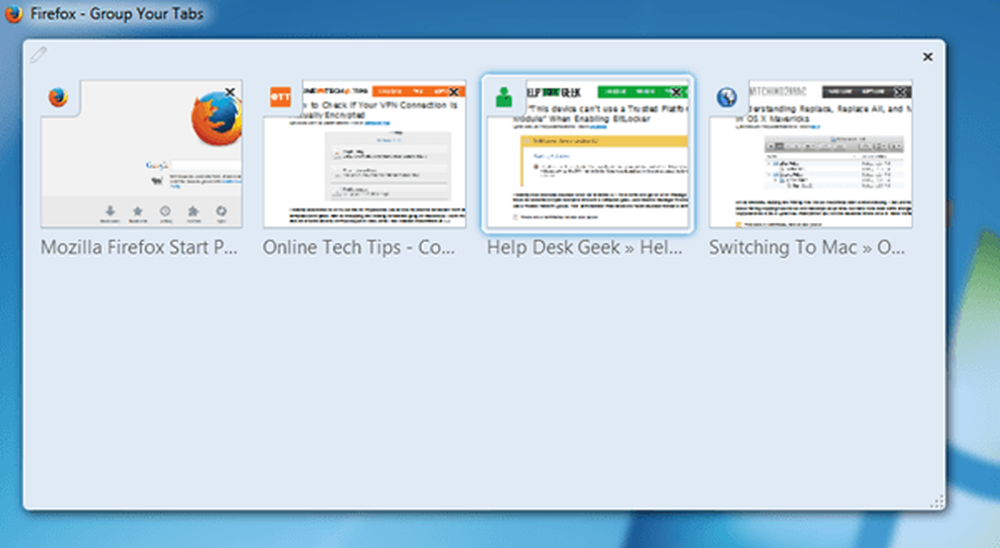
सफारी टैब शॉर्टकट
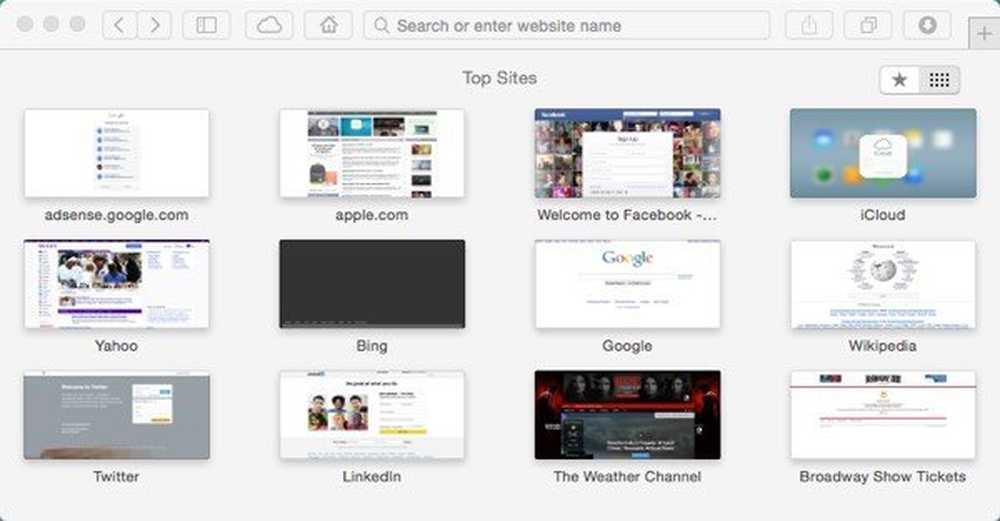
चूंकि सफारी को विंडोज के पिछले संस्करण 5 के लिए अपडेट नहीं किया गया है, हम केवल मैक पर सफारी शॉर्टकट के बारे में बात करेंगे। Safari 7 OS X Mavericks के लिए Safari का नवीनतम रिलीज़ किया गया संस्करण है, लेकिन Safari 8 को 2014 में OS X Yositeitees पर रिलीज़ किया जाएगा.
फिर, डिफ़ॉल्ट CTRL + TAB और CTRL + SHIFT + TAB भी सफारी पर ठीक काम करता है। आप इनसे भी बदल सकते हैं COMMAND + SHIFT + [ तथा COMMAND + SHIFT +]. CTRL + N कीबोर्ड शॉर्टकट दुर्भाग्य से सफारी पर काम नहीं करता है। जैसे फ़ायरफ़ॉक्स में आपको सभी टैब दिखाने के लिए CTRL + SHIFT + E शॉर्टकट है, सफारी का उपयोग करने वाला एक समान दृश्य है COMMAND + SHIFT + \.
आप अंतिम बंद टैब को भी वापस ला सकते हैं जैसे आप अन्य ब्राउज़रों में कर सकते हैं, लेकिन सफारी में शॉर्टकट है कॉमांड + जेड.
यह इसके बारे में! उम्मीद है, आप अपनी पसंद के ब्राउज़र में इन शॉर्टकट कुंजियों का उपयोग करके अधिक उत्पादक हो सकते हैं। यदि आप उन टैब को प्रबंधित करने के लिए किसी शॉर्टकट के बारे में जानते हैं, जिनका मैंने यहां उल्लेख नहीं किया है, तो हमें टिप्पणियों में बताएं। का आनंद लें!